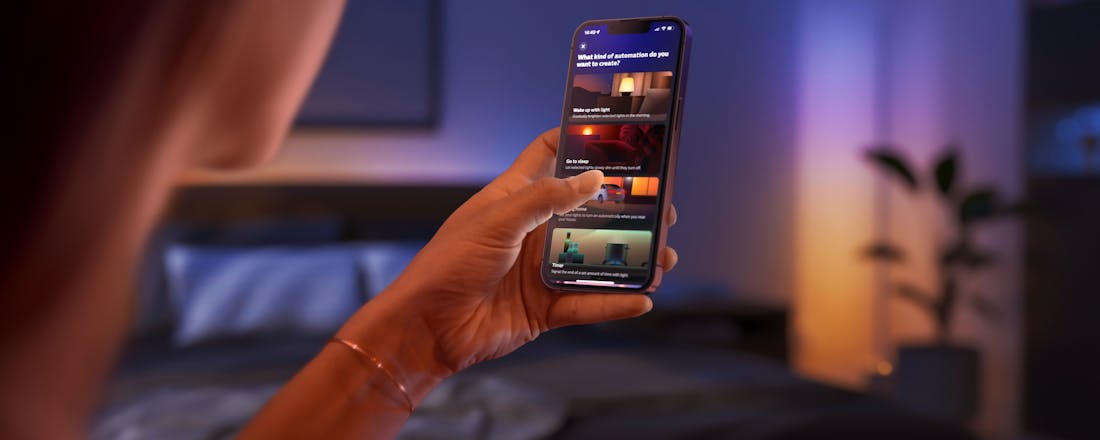Slim wonen zonder pottenkijkers: 5 tips voor privacy in je smart home
Vanuit je luie stoel de lampen aanzetten of de temperatuur in huis regelen: smart devices zijn er om het leven nét wat makkelijker te maken. Helaas vormen zulke IoT-apparaten ook een risico voor je privacy. Wil je niet alleen slim, maar ook veilig wonen? Met deze tips voorkom je pottenkijkers in je smart home.
In dit artikel lees je: 💡Wat IoT-apparaten oftewel slimme apparaten precies zijn 💡Hoe slimme apparaten aan hun data komen 💡Waarom slimme apparaten een gevaar kunnen vormen voor je privacy 💡Hoe je je slimme apparaten zo instelt dat de kans op een hack minimaal wordt
Lees ook: Slimme stekkers – welke modellen zijn echt zuinig?
IoT (Internet of Things) omvat alle huishoudelijke apparaten die met het internet verbonden zijn, zoals slimme lampen, speakers en thermostaten. Zelfs gordijnen, deursloten en koelkasten kunnen tegenwoordig slim worden gemaakt door ze aan een netwerk te koppelen. Om jou als gebruiker zo goed mogelijk te kunnen bedienen, verzamelen IoT-apparaten de hele dag door data die je gedrag en gewoonten in kaart brengen. Ben je tussen negen en drie niet thuis? Dan weet je slimme thermostaat dat de verwarming omlaag moet, zal het beveiligingssysteem in die uren extra alert zijn op bewegingen rondom je huis en gaat je robotstofzuiger aan de slag om je vloer spic en span te maken.
Ook jij hebt wat te verbergen
Slimme apparaten komen op allerlei manieren aan hun data, bijvoorbeeld via spraakopdrachten ('Hé Alexa, speel jazzmuziek af'), commando's die je in een app geeft en zelfs via sensoren die beweging, licht en temperatuur detecteren. Al die gegevens worden ergens opgeslagen, en het probleem is dat de meesten van ons geen idee hebben wat er met die data gebeurt. Vaak vinden we dat ook helemaal niet zo interessant: we denken immers al snel dat criminelen niets met onze data kunnen. Maar als je denkt dat je niets te verbergen hebt, heb je het mis. Cybercriminelen die toegang krijgen tot je smart home kunnen veel meer dan alleen je lampen bedienen. Ze kunnen je bankgegevens stelen (bijvoorbeeld via een gehackt apparaat dat toegang geeft tot je thuisnetwerk), het alarmsysteem van je woning uitschakelen en persoonlijke gesprekken afluisteren via je slimme speaker – om maar een paar voorbeelden te noemen. Hoe meer slimme apparaten je in huis hebt, hoe groter de kans dat er ergens een datalek ontstaat. Dat wil je natuurlijk voorkomen.
©StockPhotoPro
Er zijn allerlei manieren om je smart home te beschermen tegen pottenkijkers. Als je niet zo technisch aangelegd bent, kunnen zulke tactieken je al snel overweldigen. Daarom houden we het bij een aantal algemene tips die voor iedereen makkelijk uit te voeren zijn en die toch een groot verschil kunnen maken in de beveiliging van je smart home.
Tip 1: Kies voor een betrouwbare fabrikant
Het merk van je slimme apparaten kan veel zeggen over hoe goed deze apparaten van zichzelf beveiligd zijn. Gerenommeerde merken zoals Philips, Homey en Amazon hebben immers een reputatie hoog te houden als het om veiligheid gaat. Bovendien moeten producten van A-merken in Europa aan strenge eisen voldoen, in tegenstelling tot bijvoorbeeld een merkloos model van een Chinese fabrikant. Laat je dus niet verleiden door aantrekkelijke deals terwijl je aan het browsen bent: als ze te mooi lijken om waar te zijn, zijn ze dat waarschijnlijk ook. Als je twijfelt of een merk betrouwbaar is, doe dan eerst uitgebreid onderzoek. Lees onafhankelijke reviews, onderwerp de webshop van het betreffende merk aan een kritische blik en controleer of het merk voldoet aan Europese keurmerken.
Tip 2: Kies sterke wachtwoorden
Slimme apparaten worden doorgaans geleverd met een standaard wachtwoord waarmee je op de bijbehorende app kunt inloggen. Veilig zijn deze wachtwoorden niet. Sterker nog: een standaard wachtwoord aanhouden is haast net zo onveilig als helemaal geen wachtwoord op je smart device hebben. Het is dus belangrijk dat je het wachtwoord al tijdens de installatie van het product verandert in een unieke en sterke variant. Een sterk wachtwoord bestaat uit letters, cijfers én speciale tekens. Verwerk nooit je naam, geboortedatum of adres in het wachtwoord. Geef ook elk slim apparaat een uniek wachtwoord, zodat je andere apparaten bij een hack veilig zijn. En schakel tweestapsverificatie in als dat kan: hiermee voeg je een extra beveiligingslaag toe, zodat anderen niet zomaar kunnen inloggen als ze je wachtwoord weten.
Tip 3: Maak gastnetwerken aan
Je wifi-netwerk is voor criminelen een ware goudmijn. Krijgen criminelen toegang tot je wifi, dan kunnen ze niet alleen alles zien wat jij op het internet doet, maar ze kunnen ook slimme apparaten overnemen die op dat netwerk zijn aangesloten. Het is daarom verstandig om gastnetwerken aan te maken voor je slimme apparaten. Hiermee isoleer je het netwerk van deze apparaten van het hoofdnetwerk, wat de kans op een datalek flink verkleint. Ook verklein je op deze manier het risico dat hackers via een zwak beveiligd slim apparaat toegang krijgen tot bijvoorbeeld je laptop, e-mail of bankzaken op het hoofdnetwerk.
Ook slim is het uitschakelen van de functie Universal Plug and Play (UPnP) op al je slimme apparaten. Deze functie helpt om via wifi automatisch met andere smart devices te verbinden, maar vergroot ook het risico dat je apparaten van buitenaf toegankelijk worden.
©TStudious - stock.adobe.com
Tip 4: Houd je apparatuur up-to-date
Wacht je altijd weken of zelfs maanden voordat je een nieuwe software-update op je apparaten uitvoert? Foute boel! Updates hebben niet alleen als doel de functionaliteiten van je slimme apparaten te verbeteren, maar zijn er ook om beveiligingslekken te dichten die in eerdere versies zijn opgemerkt. Download je deze updates niet, dan laat je in feite de digitale achterdeur openstaan voor criminelen. Maak er daarom een gewoonte van om iedere week te checken of er nieuwe updates beschikbaar zijn en download deze dan direct. Het is slechts een kleine moeite die een groot effect kan hebben op je privacy.
Tip 5: Controleer de privacy-instellingen
Slimme apparaten komen doorgaans met standaardinstellingen die toestemming geven om bepaalde gegevens te verzamelen of op te slaan. Dat is vaak gunstig voor de fabrikant, maar als je geen pottenkijkers in huis wilt, is het zaak dat er zo min mogelijk gegevens van jou in de cloud terechtkomen. Gelukkig kun je de privacy-instellingen van je slimme apparaten meestal wijzigen. Zo kun je op veel slimme apparaten instellen dat de opnamegeschiedenis direct verwijderd wordt. Sommige apparaten sturen automatisch gegevens naar de fabrikant voor verbeteringsdoeleinden; ook dit kun je vaak uitschakelen. Zet ook altijd functies uit die je niet gebruikt. Gebruik je de spraakbediening op je slimme speaker niet? Schakel de microfoon dan helemaal uit. Zo verklein je in elk geval de kans dat je wordt afgeluisterd.